[极简分析]Abaqus/CAE创建轴对称模型From三维几何
本文摘要(由AI生成):
本文介绍了使用Abaqus/CAE在轴对称模型中创建横截面的方法。首先导入原始3D几何,然后创建基准轴和平面,通过切割体获得横截面。接着创建并保存草图,最后创建新的轴对称零件。使用轴对称单元运行分析比使用3D实体单元运行分析要快得多,但希望在3D几何体上显示结果,可以在Abaqus的可视化模块中实现。
几何图形通常是在3D中绘制,即使轴对称模型也是如此,但在有限元中使用轴对称分析会快得多。在这种情况下,需要从3D模型中获得轴对称横截面。
本文将展示使用Abaqus/CAE的方法,主要思想是在零件的横截面上创建草图,并将相关边投影到草图,保存该草图并用于创建新的轴对称零件。
导入原始几何
首先,导入原始(3D)几何。通过File->import ->Part完成,注意过滤文件格式。导入零件为valve_3D。
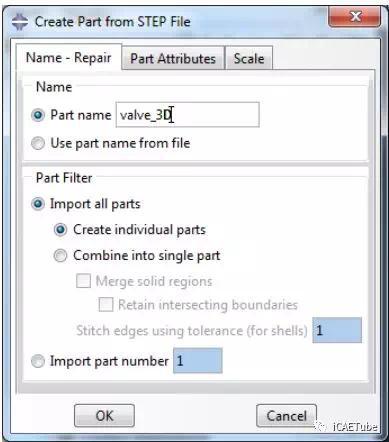
图1:从STEP文件对话框创建零件
然后模型树中创建了相应的3D零件,并于视图窗显示。
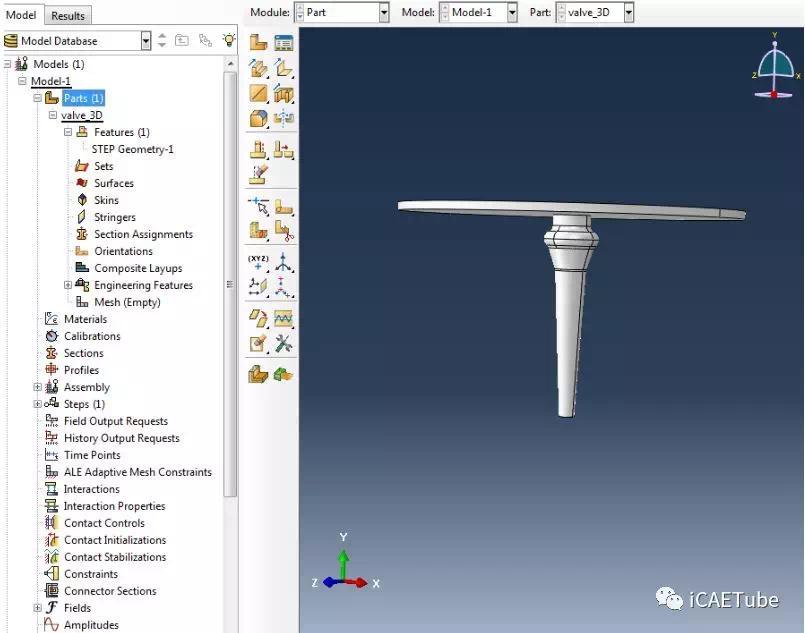
创建轴和平面
接下来将创建一个穿过几何体的平面,以便平面上零件的几何形状与想要建模的横截面相匹配。使用“创建基准轴:圆形上的3个点”选项创建对应于对称轴的基准轴,圆上选择三个顶点。
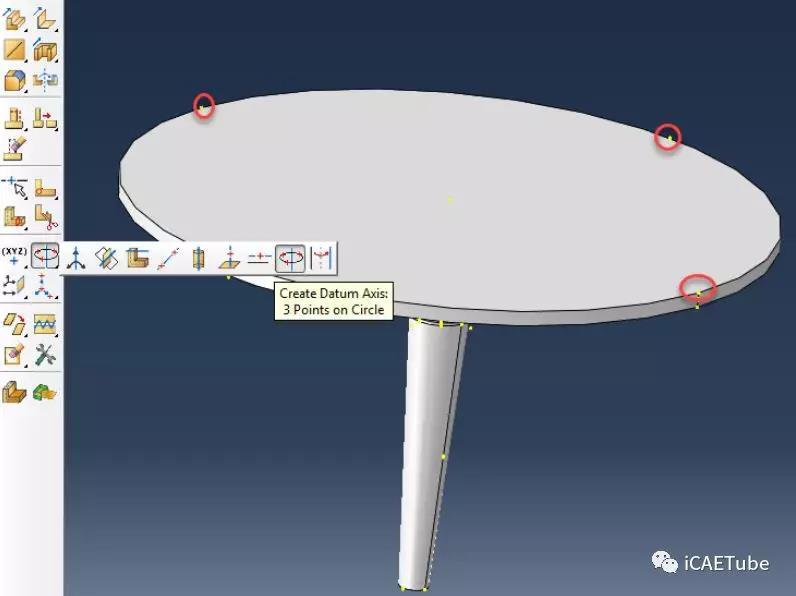
图3:创建对称轴
此轴用于通过“创建基准平面:线和点”选项创建平面:选择新创建的轴作为线,并选择几何体上不在线上的任何点作为点。
切割体以获得横截面
通过Create Cut:Extrude移除模型的一半,以便看到横截面。选择创建的基准平面作为拉伸切割的平面,在整个几何体周围绘制一个矩形(图4)。
图4:要切割的草图
使用“Through All”除一半的几何体。
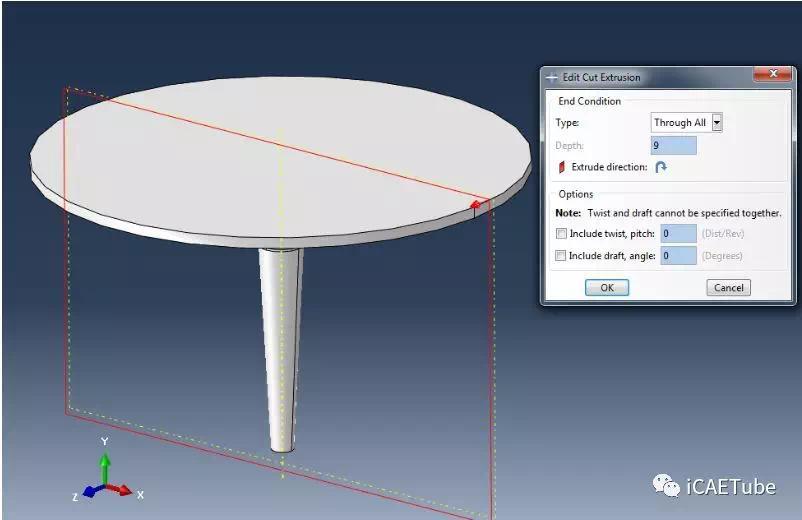
图5:切割一半的几何形状
创建并保存草图
横截面现在可见(图6),但不能直接使用。
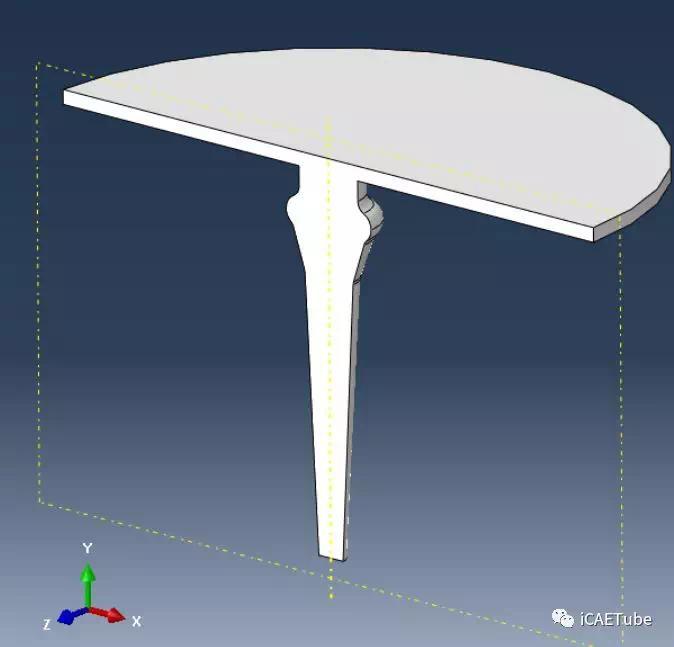
图6:切割后的几何形状
选择横截面作为分区的面,将轴选择为垂直和右侧的边或轴。使用投影工具将现有边投影到草图(图7)。
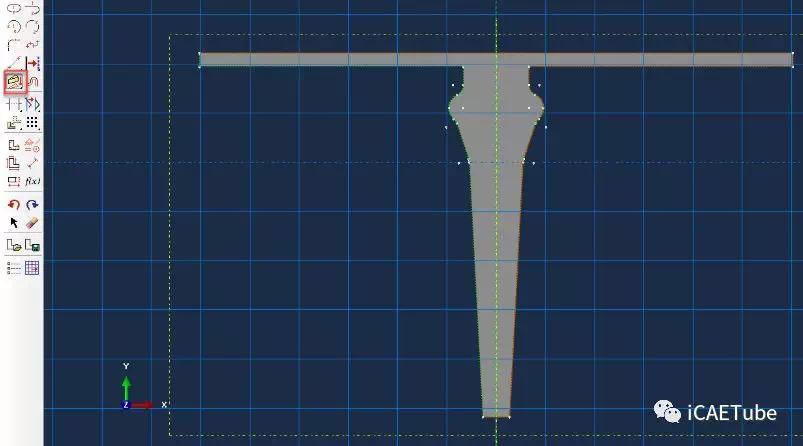
图7:在草图上投影边
由于轴对称只需要一半的几何形状,使用自动修剪和创建线:连接工具用于切除不需要的一半几何体并沿轴创建线以封闭轮廓。
草图完成后,使用“Save Sketch As”保存草图至Sketch模块(图8)。
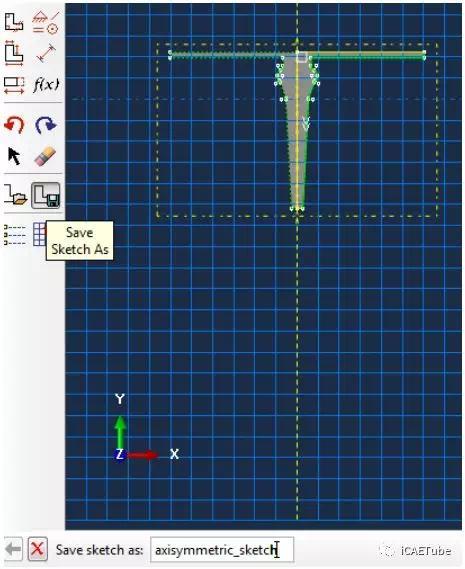
图8:保存草图
草图现在在模型树中可见(图9)。
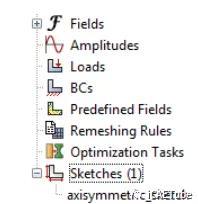
图9:模型树中的草图
退出草图。
创建新的轴对称零件
创建一个新的轴对称零件。切换到“Part”模块,选择“Part”→“Creat”,然后选择“Axisymmetric”作为建模空间(图10)。
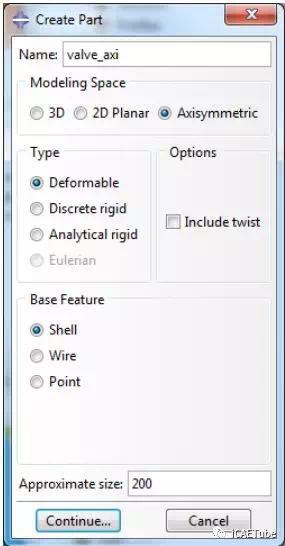
图10:创建新的轴对称零件
草图模块现已打开,选择Add Sketch工具(图11)并选择刚刚保存的草图。
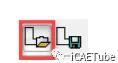
图11:添加草图工具
如果草图不在正确的位置,则可以平移、旋转、镜像或缩放整个草图,有了草图则方便创建轴对称几何(图12)。
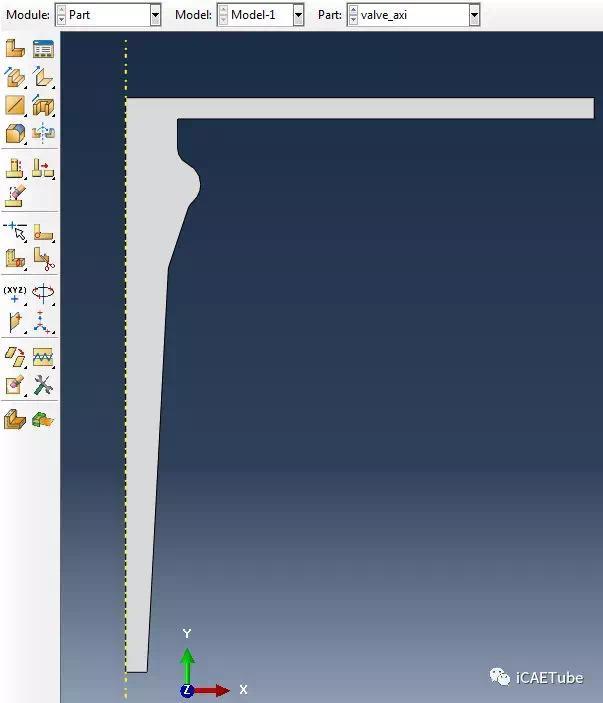
图12:最终轴对称几何
轴对称可视化
使用轴对称单元运行分析比使用3D实体单元运行分析要快得多。但希望在3D几何体上显示结果,可以在Abaqus的可视化模块中实现。转到View -->odb Display选项,然后Sweep /Extrude选项卡。使用此选项时,结果不会改变,但看到的不仅仅是横截面。
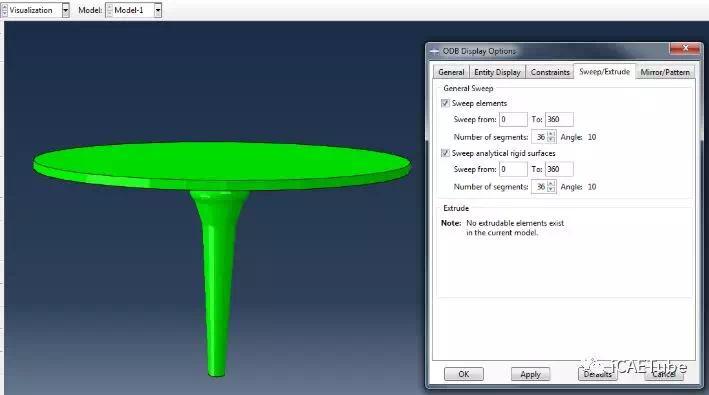
图13:轴对称模型的三维可视化









